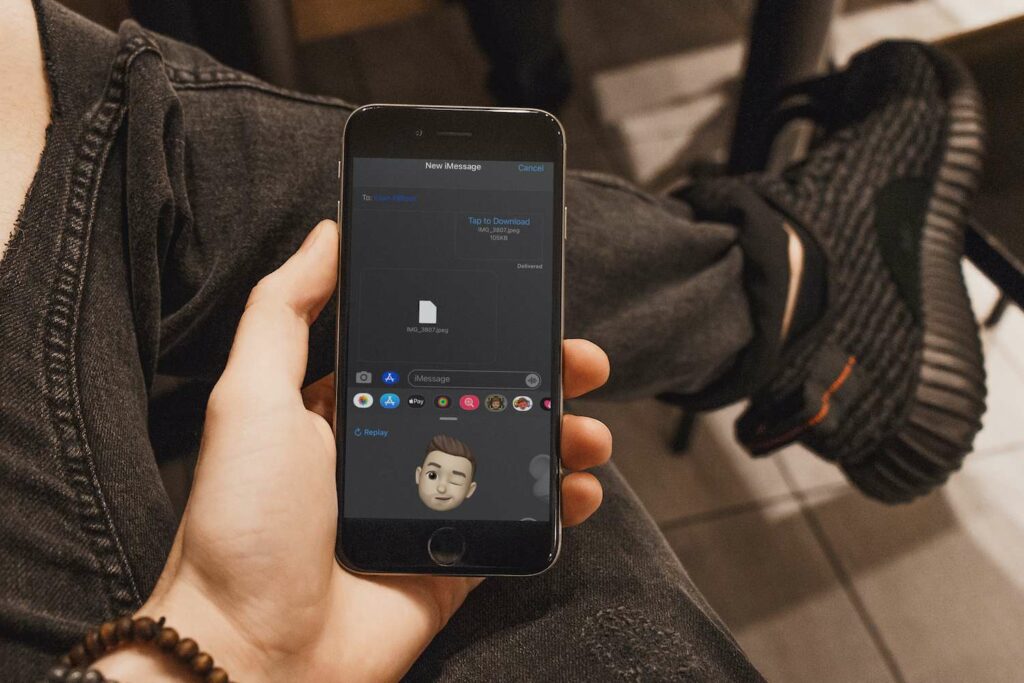Comment modifier Memoji sur iPhone
ce qu’il faut savoir
- Cliquez sur icône de la boutique d’applications Dans le message, sélectionnez émoji , puis faites défiler vers la gauche jusqu’à ce que votre Memoji actuel soit visible.Cliquez sur trois heures Menu > Éditer.
- Naviguez dans les onglets pour modifier le teint, la coiffure, les yeux, la bouche, le nez, les poils du visage, le couvre-chef, etc.
- choisir Achevée Enregistrez vos modifications.
Cet article explique comment créer, modifier et utiliser Memoji sur les iPhones exécutant iOS 12 et versions ultérieures.
Comment modifier Memoji sur iPhone
La fonction Memoji d’Apple vous offre un avatar animé à inclure dans vos messages texte. Il est lié à l’Animoji similaire, qui est une version animée de l’emoji populaire ; la principale différence est que vous pouvez changer l’apparence de Memoji.
Pour modifier votre Memoji ou créer un nouveau Memoji, utilisez la barre d’application dans Messages pour iOS.
-
Si l’application n’est pas visible, appuyez sur icône de la boutique d’applications dans le message.
-
choisir émoji icône.
-
Faites défiler vers la gauche jusqu’à ce que votre Memoji actuel soit visible.
-
Cliquez sur trois heures Le menu est dans le coin inférieur gauche.
-
choisir Éditer.
-
Dans le premier onglet, personnalisez votre peauChoisissez une nuance ou une couleur, appliquez des taches de rousseur, ajoutez du fard à joues et ajoutez une touche de beauté si vous le souhaitez. Vos modifications seront mises à jour dans l’aperçu en haut de l’écran.
Sur iPhone 7 ou version ultérieure, votre Memoji vous fait tourner la tête en fonction de vos mouvements réels. Utilisez cette fonctionnalité pour vérifier Memoji sous différents angles.
-
Choisissez ensuite votre coiffureAppuyez sur la couleur souhaitée en haut, puis faites défiler les options et sélectionnez votre style préféré.
-
Cliquez sur l’onglet suivant pour personnaliser votre SourcilCette partie ne concerne pas seulement le choix de la couleur et du style des sourcils, vous pouvez également choisir les marques et les piercings sur le front.
-
Choisissez ensuite votre ŒilEn plus de la forme et de la couleur, vous pouvez également coiffer les cils et ajouter du maquillage.
-
Cette tête Les onglets sont les suivants et comportent deux sections. âge est l’endroit où vous choisissez d’être jeune ou vieux ; la taille de la tête et le nombre de rides varient en fonction de votre choix.Cette forme La section contient des options prédéfinies avec différentes tailles de joue, de menton et de menton.
-
Cette nez L’onglet n’a que deux options : une pour choisir la taille du nez de Memoji, et l’autre pour vous permettre d’ajouter un piercing facultatif.
-
exister bouche onglet pour choisir la couleur et la forme des lèvres. En dessous, personnalisez vos dents et ajoutez des anneaux pour les lèvres et la langue de différentes couleurs.
-
votre choix principal oreille L’étiquette est la taille, mais vous pouvez également ajouter des accessoires comme des boucles d’oreilles, des écouteurs similaires aux Apple AirPods Pro et même des aides auditives.Pour plus d’options de personnalisation, sélectionnez une paire à côté de des boucles d’oreilles ou vocal titre, puis sélectionnez Lianliankan Ajoutez des accessoires pour chaque oreille séparément.
-
exister barbe onglet, choisissez Sideburn Length, puis choisissez une barbe ou une couleur et un style de barbe.
La couleur de vos pattes correspondra à la teinte que vous avez choisie pour vos cheveux.
-
Cette Lunettes Les onglets vous permettent de fournir des lunettes, des monocles ou des bandeaux Memoji. Le premier choix de couleur affecte la monture, tandis que la couleur directement en dessous ajoute de la teinte aux verres. Faites défiler vers le bas pour ajouter des patchs de différentes couleurs à chaque œil.
Votre Memoji peut porter des lunettes et un bandeau en même temps.
-
Enfin, choisissez coiffureLa personnalisation Memoji propose une variété de chapeaux, cagoules, écharpes et casques pour orner votre personnage. En bas, vous pouvez également ajouter un écran facial.
-
choisir Achevée Une fois que vous êtes satisfait de l’apparence de Memoji, vous pouvez enregistrer vos modifications.
Comment utiliser Memoji modifié sur iPhone
Après avoir modifié l’ancien Memoji, vous constaterez que le nouveau Memoji le remplace. Ensuite, vous pouvez utiliser ce nouveau comme l’ancien. Si vous souhaitez revenir au Memoji d’origine avant d’apporter des modifications, vous devez suivre le processus d’édition et sélectionner l’option que vous avez sélectionnée précédemment.
Memoji peut utiliser l’appareil photo et le microphone de votre iPhone pour enregistrer et animer des messages. Vous pouvez créer plusieurs Memojis.
Merci de nous en informer!
Recevez les dernières nouvelles technologiques publiées quotidiennement
abonnement
Dites-nous pourquoi !
D’autres détails ne sont pas assez difficiles à comprendre